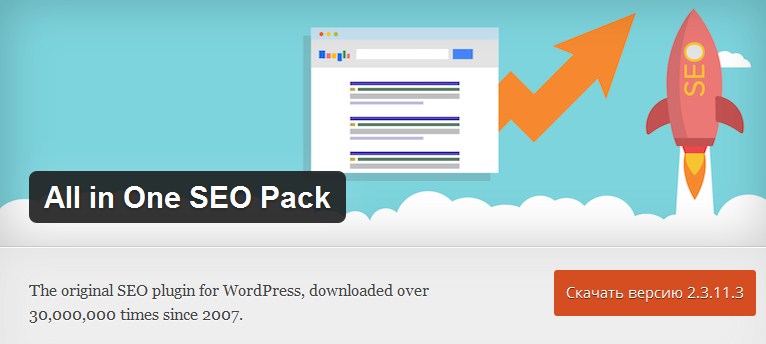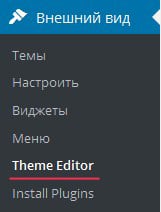Заголовок страницы тег Title для WordPress

Доброго времени суток. ?
Решил написать Вам статью о заголовке страницы. Думаю, эта информация понадобится начинающим веб-мастерам, которые занимаются созданием сайтов. Для некоторых «бывалых», возможно тоже найдется что-то интересное. Не будем тянуть, начнем!
Как Вам может быть известно, каждая страница сайта, в своей шапке, должна иметь тег Title. Этот тег задает заглавие страницы. Самый популярный вид Title примерно такой:
Если у Вас самописный HTML сайт в несколько страниц, то можно для каждой написать свой заголовок и все в порядке. Но если Вы используете систему управления, например WordPress, то там для всех страниц используется одна шапка, которая по умолчанию подключается файлом header.php. Часто веб-мастера вручную прописывают в этом файле тег Title и получается, что для всех страниц один заголовок. Таким образом Вы всем записям присвоите один заголовок. Поисковики проиндексируют страницы и по заголовкам самой статьи разберутся что и куда, но все же Title тоже не мало важен.

Так же Title отображается во вкладках браузера и если человек сохранит страницы вашего сайта в закладках, то они все будут иметь одно название и со временем разобрать на какой нужная информация, будет невозможно. Нужно будет только открывать каждую и смотреть.
Поэтому, я предлагаю для WordPress использовать дополнительные функции, которые помогут решить проблему с одинаковым заголовком. У WordPress есть стандартная функция, которая выводит заголовок для каждой страницы. это функция wp_title().
Чаще всего эту функцию используют вместе с функцией вывода заголовка блога. Как пример готовый код выглядит так
Результат будет примерно такого вида:
Заголовок блога | Заголовок страницы
То есть, если вы создаете сайты, то title получится примерно таким:
Создание сайтов | Правила верстки
Можно поменять местами заголовок блога и поста, так будет еще лучше и удобнее для посетителя. Код будет таким:
Как дополнение к статье, хочу немного написать о правильности составления заголовков страниц. При индексации страниц сайта поисковики могут учитывать не всю длину заголовка. Дело в том, что Яндекс, берет только первые 15 слов или 70 символов без пробелов, все остальное обрезается. Google, в свою очередь берет только 12 слов или 70 символов, остальное воспринимает как обычный текст.
Из этого следует, что Вы должны правильно составить свои заголовки. Вот почему вначале лучше ставить заголовок страницы, а уже потом заглавие сайта. К тому же при написании статей, продумываете заголовки, не пишите очень длинные, потому как они полностью не попадут под индекс, а это не хорошо.
В общем, старайтесь делать короткие, понятные и правильные заголовки, чтобы придать еще больше качества Вашему сайту.
На этом все, спасибо за внимание. ?
Если Вам был полезным мой труд, можете финансово поддержать сайт или отключить блокировщик рекламы, что займет 2 минуты 🙂
Персональный атрибут Title для каждой страницы
Время на чтение: 5 минут
WordPress — очень удобная платформа для оптимизации. Если руки растут из правильного места, и вы хоть что-то знаете о понятиях SEO, тогда вы сможете правильно оптимизировать сайт на WordPress. В итоге, после написания определенного объема контента и публикации постов, люди на сайт начнут приходить прямо из поиска, и вам ничего не нужно будет делать. Останется лишь усовершенствовать методы монетизации ожидать приток денег. Это лучший способ сделать пассивный доход в 21 веке, и вы обязаны им воспользоваться!
Огромную пользу для оптимизации WordPress играет атрибут the Title. Без него сложно добиться нормальных позиций в поиске.
Потому если планируете разбогатеть на органическом трафике, вы обязаны научиться делать мета теги для всех страниц, записей и рубрик меню, в том числе и атрибут the Title. Иначе ваш сайт никогда не наберет приличную аудиторию.
Как добавить атрибут the Title к каждой странице и записи
Дело в том, что этот атрибут уже имеется на всех страницах вашего проекта. Сайт WordPress автоматически генерирует все необходимые мета теги, если этого не делает хозяин проекта. Но проблема в том, что делает это движок никудышно, в расчете на то, что вас не особо волнует SEO. Обычно, он вставляет какие-то ближайшие слова вместо того, чтобы качественно прописать the Title. Кроме того, возможно, шаблон не предусматривает этот атрибут для каждой страницы персонально. Вам необходимо это изменить.
Добавить мета теги, а точнее атрибут the Title на сайт WordPress вы сможете вручную — через код. Вам необходимо будет добавить специальные условия elseif, чтобы каждый пост (post), рубрика меню (category) и персональная страница (page) обзавелись собственными параметрами the Title. Но проблема в том, что хоть прописать нужно и не очень длинный код в 5-6 строчек, но новичок этого сделать не сумеет. Потому необходимо искать другие способы как изменить слова Тайтла и отредактировать этот атрибут. И такой способ есть — это установка специальных плагинов.
Плагины, которые активируют теги WordPress
SEO Title Tag
Это узконаправленный плагин, который как раз рассчитан на атрибут the Title. Вам необходимо будет прежде зайти, и через меню WordPress установить на сайт плагин SEO Title Tag. После этого еще нужно будет кое-что проделать с кодом. Только ничего придумывать не придется. Зайдите в редактор файла header.php. Заходите на него через хостинг, иначе ключевые изменения не активируются. Найдите в файле header.php замкнутые теги title. Теперь удалите все, что содержится между эти двумя тегами и добавьте следующий код:
Данный код активирует тайтл. Теперь, когда вы будете редактировать сайт WordPress через меню админки, в разделе со страницами появится строка, куда можно вписать title. Таким образом, вы сможете добавить заголовок для каждой страницы.
WordPress seo by yoast
Это настоящий хит среди других SEO-плагинов для WordPress. Когда вы скачаете и установите этот модуль, ваш сайт гарантированно улучшит позиции. Сможете прописывать ключевые слова и редактировать мета так, как душе угодно. Разумеется, делать это нужно будет по правилам, чтобы органический поток постепенно увеличивался.
Для начала скачайте плагин WordPress seo by yoast. Во время активации модуля вам предложат отслеживать работу инструмента, якобы для улучшения поддержки. Лучше запретите это, чтобы блог не прогружался. Если ранее вы уже пользовались плагинами для мета, тогда нажмите кнопку «Импортировать», чтобы сохранить все прописанные теги и ключевые слова сайта. Далее пройдет процедура передачи данных, все теги и ключевые слова закрепятся уже за новым плагином, ваше мета сохранится, и вы будете оповещены об успешном окончании импорта информации.
После установки и импорта данных в плагин, обязательно зайдите в меню, и настройте его. Чтобы страницы получили мета, необходимо отметить какие именно теги вы будете вводить самостоятельно, а какие доверите модулю. Обязательно отметьте галочку «Использовать в мета ключевые слова». А чтобы для каждой страницы можно было задавать отдельный тайтл, воспользуйтесь функцией Title separator — это разделитель, который отдельно воспринимает заголовок и тайтл страницы. Если вы его не активируете, тогда ключевые слова тайтла автоматически превратятся в заголовок, либо в начало текста страницы, что очень нежелательно для оптимизации.
Еще одно преимущество плагина WordPress seo by yoast — это возможность редактировать тайтлы сразу для всех разделов сайта. У модуля есть встроенный массовый редактор, который предоставит вам список всех доступных страниц. Вы сможете не заходя во все разделы, изменить тайтлы для страницы. Буквально за 5 минут так можно отредактировать до 10 страниц. В ином случае у вас бы на это ушел битый час. Ведь чтобы изменить title без редактора, вам необходим заходить в меню Ворпдерсс в раздел «Страницы», выбирать нужный раздел из списка, и уже там снизу, где мета, вводить свой тег.
All in One SEO Pack
Это ключевой конкурент предыдущего плагина. По мнению многих, этот модуль даже лучше. Ведь он ничем не уступает инструменту WordPress seo by yoast. Вам предстоит пройти аналогичную процедуру установки и активации плагина. Меню настроек у этого модуля немного отличается, но в целом все очень похоже. Вы сможете либо задать автоматическую генерацию тайтлов, основанную на копированни заголовков страниц, либо активировать теги в разделе «Мета», чтобы прописывать ключевые слова самостоятельно.
А теперь немного о правилах написания Title. Помните, что его длина должна быть меньше 75 символов. Тайтл должен выглядеть натурально, но при этом обязательно содержать ключевые слова. Этот атрибут обязан заинтересовать проходимца в поисковике, чтобы тот совершил переход на ваш ресурс. И не забудьте, что чем ближе слова к началу тайтла, тем они большую играют роль, тем больше их вес. Потому генерируйте теги с умом, чтобы поисковые роботы это оценили.
Как прописать тайтл в WordPress
Начать нужно с того что WordPress наиболее распространенная бесплатная система управления контентом, поэтому она пользуется популярностью у новичков в сфере интернета и сайтов в целом. В этой статье я расскажу как правильно прописать тайтл в WordPress.
Представим ситуацию что вы только что установили свой первый сайт и где-то краем уха слышали что тайтл страницы это важный момент и к нему нужно отнестись с большим вниманием. Итак, вы написали свою первую запись, а поля с названием title так и не видно, что-же делать? Все просто, в стандартном вордпрессе, заголовок статьи и является тайтлом. Рассмотрим пример:
То, что вы напишите в указанном поле и будет передаваться в тег title и далее учитываться поисковиками как основной параметр страницы который отражает краткую суть содержания текста.
Вот так он выглядит в исходном коде страницы:
В данном примере видно что к названию подставляется еще и название сайта, это можно победить вручную покопавшись в исходниках, но это муторно и не интересно. Для того чтобы исправить эту ситуацию, мы установим бесплатный плагин который решит эту проблему.
Второй вариант
Более простым и удобным способом является установка плагина All in One SEO Pack. Пойдем по этапам:
Переходим в раздел «Плагины», далее нажимаем кнопку «Добавить новый», после этого в поле поиска вводим «All in One SEO Pack». Должно получиться как показано на картинке ниже.
Жмем «Установить». После того как прошла установка появится кнопка «Активировать», которую и нужно нажать. Далее, переходим в настройки плагина. Находим пока которые показаны на картинке.
Удаляем «| %blog_title%» в поле » Формат заголовков страниц: «. Оставлять данный параметр для других страниц и разделов останется на ваше усмотрение. Обновляем настройки и возвращаемся к нашей записи.
Как видно, плагин не только позволяет прописать тайтл в Вордпрессе отличный от названия статьи, но и показывает сколько символов он занимает. В исходном коде странице это будет выглядеть теперь вот так.
Здесь мы не будем спорить нужно ли было указывать название компании в тайтле, нужна ли еще какая то разбавка, удалять ли параметр %blog_title%, длина тайтла и прочие моменты. Все это вы можете узнать в других статьях или провести собственные эксперименты, что кстати, куда эффективнее и полезнее.
На этом наш справочный курс оканчивается. Надеюсь, он вам помог получить новые знания и главное, был полезен. А какой именно указывать тайтл на странице подскажет наш сервис.
Мета теги WordPress — настройка Title, Description, Keywords в WordPress
Мета теги WordPress, для чего вообще нам нужны эти теги? В первую очередь для оптимизации, для того что бы поисковые системы нас понимали, понимали то о чем данная страница. От настроек Title, Description, Keywords зависит как нас будут индексировать и будут ли индексировать вообще.
Если говорить о важности настроек мета тегов, то они стоят на первом месте любой оптимизации абсолютно любого сайта в интернете. Сразу же после установки WordPress на локальный компьютер или хостинг, стоит задуматься о WordPress мета тегах, что бы потом не пришлось все переделывать по несколько раз.
Что же давайте разберем для чего нужны Title, Description, Keywords и как их можно легко настроить с помощью плагина WordPress.
Перед тем как говорить о настройках для начала разберем суть этих тегов:
Что такое и для чего он нужен?
Тег title обязательный, он не отображается на самой веб-странице, но несет огромную роль в формировании этой самой страницы. Тайтл показывает пользователю о чем сайт и конкретно данная страница, при сохранении в браузере тайтл сайта и будет сохранен как название этого файла. Поисковые системы при выдаче в поиске вашего ресурса отображают именно тайтл вашей страницы как ссылку на данный ресурс.
Что такое description и для чего он нужен?
Мета тег description существует для краткого описания вашей страницы. Его содержимое используется поисковиками для создания сниппета. Это служебная информация которая не отображается на странице сайта. Тег влияет на позицию выдачи поисковиков и именно он позволяет потенциальному посетителю принять решение переходить на ваш сайт или нет.
Что такое keywords и для чего он нужен?
Keywords так же является мета тегом, в него вбиваются слова по которым вас будут находить через поиск. Таких слов рекомендуется использовать около 30 штук. Именно от правильно выбранных поисковых слов зависит эффективность продвижения вашего сайта в поисковых системах.
Как настроить мета теги WordPress — Title, Description, Keywords
Установить плагин можно с админки WP. После установки и активации All in One SEO Pack к вашей админ панели будет прикреплено дополнительное меню с одноименным названием.
К тому же, данные плагины могут генерировать xml карту сайта, но вы скорее всего будете пользоваться другим инструментом. Так же плагины помогут вам создать файл robots, для чего он нужен можно прочесть тут.
Плагины обладают огромным функционалом, в данный момент нас интересует только настройка Title, Description и Keywords.
Итак, после установки плагина All in One SEO Pack помимо дополнительного меню настроек в админ панели нам добавляется еще один очень важный инструмент. При редактировании или написании страниц или статей в редакторе в самом низу появляются дополнительные настройки.
Теперь при написании любой статьи мы сразу же будем проставлять нужные нам заголовки, описания и ключевые слова, не правда ли очень удобно. Очень быстро и удобно можно задать мета теги WordPress сайта.
Так же это можно делать с меню выбора статей для редактирования: заходим в Записи/Все записи и видим также изменения.
Как видите мы можем настроить наши теги еще и таким способом. Главная страница настраивается с помощью меню All in One SEO/Основные настройки.
Как изменить title в WordPress?
Изменить заголовок на сайте? Сегодня поговорим о том, как изменить title на сайте WordPress. Один из способов — установка специального плагина All-in-One Seo
Это популярнейший плагин, который появился еще в 2007 году. Что может это расширение?
— поддерживает Google Analytics;
— поддерживает карты сайта;
— оптимизирует заголовки для поисковой системы Google;
— следит за дублированием контента;
— поддерживает SEO для публикаций;
— в автоматическом режиме может генерировать мета теги и многое другое.
Смена title WordPress вручную
Итак, вы уже в панели управления WordPress. Перейдите во Внешний вид — Редактор темы.
В правом боковом меню найдите файл title.php и кликните по нему. В окне редактора вы увидите код, который отвечает за работу заголовков на сайте.
В этом файле необходимо найти следующую строчку кода:
Вместо Blog можно вставить любое название. Например, News.
Не забываем после всех изменений обновить файл.
Далее откройте свой WordPress сайт и обновите его страницу. Теперь на ней будет отображаться введенный вами в файле title.php заголовок. Теперь вы знаете, где находится title в WordPress.
Встречаются случаи, когда заголовок может задаваться названием страницы. Для этого необходимо перейти в Страницы — Все страницы.
В списке страниц выберите нужную вам страницу и введите заголовок в поле «Заголовок». Теперь осталось только обновить страницу и посмотреть на результат. Эти действия касаются заголовков, например, на странице блога или любой другой странице.
Редактирование title в виджетах WordPress
Теперь рассмотрим случай, когда необходимо отредактировать title в виджетах, которые добавлены в админку WordPress. Дело в том, что многие из них не позволяют выводить без заголовка информацию в блоках. Также большой процент подобных виджетов не имеет функционала для смены такого заголовка. Однако такая ситуация вполне поправима. Для этого нужно немного разбираться в CSS. Если навыков в этом никаких нет, сейчас мы постараемся подробно описать все действия.
Итак, отправляемся в админку WordPress во Внешний вид — Редактор темы.
Справа в боковом меню находим файл functions.php, в котором и будем вводить все необходимые изменения. Кликаем по нему и в зависимости от ваших задач используем ниже приведенные кусочки кода в открывшемся поле.
Чтобы изменить непосредственно заголовок виджета:
add_filter(‘widget_title’, ‘change_widget_title’, 10, 3);
Если сохранить такие изменения, виджет Мета изменится на Управление.
Чтобы совсем удалить заголовок виджета:
add_filter(‘widget_title’, ‘change_widget_title’, 10, 3);
Заголовок виджета больше не будет выводиться совсем.
Чтобы придать заголовку виджета другого стиля:
add_filter(‘widget_title’, ‘change_widget_title’, 10, 3);
Этот кусочек кода позволит изменить сам виджет с Мета на Управление. Текст виджета станет красным, его можно заменить на необходимый вам, просто в коде прописав его вместо red.
Все способы эффективны, однако если опыта у вас в настройке сайта и его тайтла не так много, мы все же рекомендуем воспользоваться плагином, который был упомянут в начале статьи. Нужные значения достаточно просто ввести в настройках этого плагина и дальше он все сделает самостоятельно. Вам не нужно будет искать, куда вставить отдельные кусочки кода, чтобы достичь желаемого результата. Все просто и эффективно. Установить это расширение прямо из админки очень просто: Плагины — Добавить новый. В после поиска вводим название плагина и устанавливаем его в свою панель управления. Не забудьте перед работой активировать его на специальной странице, где отображается список установленных в админке плагинов.